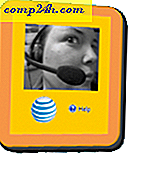Jak korzystać z pulpitu zdalnego Google Hangouts
Aplikacja Google Hangouts ma teraz aplikację, która pozwala oferować lub uzyskać pomoc techniczną na odległość. Jest również łatwy w użyciu. Oto jak to zrobić.

Pulpit zdalny dla Google Hangouts
Przede wszystkim musisz mieć Hangout Google w toku z drugą osobą. Kliknij Wyświetl więcej aplikacji w lewym dolnym rogu ekranu, a następnie Dodaj aplikacje.

Otrzymasz listę aplikacji, które możesz dodać do swojego Hangouta. Kliknij Pulpit zdalny.

Teraz zostaniesz zapytany, czy chcesz pomóc drugiej osobie lub uzyskać pomoc samemu. Jeśli potrzebujesz pomocy, musisz poprosić drugą osobę o wykonanie powyższych czynności i kliknij niebieski przycisk Pomoc Your Name .
Pójdę naprzód, jakbym pomagał komuś innemu.

Druga osoba będzie musiała zaakceptować twoją ofertę pomocy, otrzymując prośbę taką jak ta poniżej na ekranie.

Następnie będą musieli zaakceptować kolejną weryfikację.

Po kliknięciu Akceptuj, uzyskasz pełny dostęp do drugiego komputera, zobaczysz, co dzieje się na nim na ekranie, i będziesz mógł wykonywać wszelkie zadania, które potrzebujesz. Dlatego powinieneś dobrze pomyśleć, zanim wydasz komuś pozwolenie na zrobienie tego. Każda z dwóch stron otrzyma powiadomienie na górze ekranu i może zakończyć sesję pomocy przez cały czas, klikając tylko przycisk Zakończ.

Najlepszą częścią tej funkcji jest rozmowa z osobą, której pomagasz. W przeciwieństwie do innych aplikacji do obsługi zdalnej, które obejrzeliśmy, podobnie jak widok Team Viewer lub Join.Me, nie trzeba uruchamiać Google Talk ani Skype'a oprócz narzędzia do udostępniania ekranu. Pamiętaj też, aby hangout nie był publiczny.